[100% Kostenlos] Die 10 besten kostenlosen Spiele-Aufnahmeprogramme im Jahr 2025
Die Spieleindustrie ist weltweit ein neuer Trend, da sie eine riesige Unterhaltungsquelle für jedermann ist. Viele Menschen nehmen ihre Spielesessions gerne auf, um sie mit den Zuschauern auf Online-Seiten wie YouTube und Facebook zu teilen.
Die Aufzeichnung des Spiels soll den Zuschauern kostenlose Unterhaltung und unterhaltsame Inhalte mit ihren Kommentaren bieten. Andere teilen ihre Spielaufnahmen, um zu demonstrieren, wie man schwierige Level eines bestimmten Spiels spielt. Wenn Sie daran interessiert sind, Ihr Spielerlebnis aufzuzeichnen, finden Sie in diesem Artikel die beste kostenlose Software für die Aufnahme von Spielen mit den entsprechenden Beschreibungen. Hier erfahren Sie mehr über kostenlose Software für die Aufnahme von Spielen.
Testen Sie die beste Software für die Aufnahme von Spielen jetzt kostenlos!
Über 3.591.664 Personen haben den UniConverter heruntergeladen, um die erweiterten Funktionen auszuprobieren.
Teil 1. Die beste Software zur Aufnahme von Spielen - kostenloser Download für PC
Für die Aufnahme Ihrer Spielesitzungen benötigen Sie eine effiziente und kostenlose Software wie den Wondershare UniConverter, um Ihre Aufgabe zu erfüllen. Diese beste kostenlose Software für die Aufnahme von Spielen ist äußerst erschwinglich und verfügt dennoch über fortschrittliche Schlüsselfunktionen für die Bildschirmaufnahme. Sie benötigen keine professionelle Erfahrung, um dieses Tool zu verwenden, da es über eine freundliche und übersichtliche Benutzeroberfläche verfügt. Mit einem einzigen Klick können Sie mit dieser zuverlässigen Plattform Ihre Spielesitzung aufzeichnen.
Wesentliche Merkmale
- Videos aufnehmen und live streamen: Mit diesem Bildschirmrecorder können Sie Zoom-, Skype- und Team-Meetings sowie Streaming-Videos in sozialen Medien live aufzeichnen, während Sie andere Anwendungen auf Ihrem Windows-PC ausführen.
- Bild-in-Bild-Aufnahmemodus: Nehmen Sie Ihre Webcam und Ihren Bildschirm gleichzeitig auf! Es ist perfekt für Reaktionen und Tutorials.
- Bietet benutzerdefinierte Einstellungen: Bevor Sie mit der Bildschirmaufnahme beginnen, können Sie die Einstellungen wie Bildrate, Videoqualität und Ausgabeformat ganz einfach manuell steuern.
- Ermöglicht Bildschirmwechsel: Während der Bildschirmaufnahme können Sie sofort zwischen mehreren Bildschirmen wechseln und die wesentlichen Teile einfach aufnehmen.
- Bietet Audioaufnahmen: Neben der Bildschirmaufzeichnung können Sie mit diesem Tool auch Ihren Live-Kommentar oder Voiceover in guter Qualität aufnehmen.
Benutzerbewertung
"Als Spiele-Liebhaber bevorzuge ich den UniConverter, um meine Spielesitzungen aufzuzeichnen, da er es mir ermöglicht, die Bildschirmaufzeichnung in bester Qualität aufzunehmen. Ich kann das aufgezeichnete Video auch nachträglich bearbeiten, indem ich die unerwünschten Teile trimme. So funktioniert es bei mir jedes Mal!"
Wondershare UniConverter - Bester Game Recorder für Mac und Windows.
Zeichnen Sie den Bildschirm einer bestimmten Anwendung auf, während Sie eine andere Anwendung verwenden. (unter Windows)
Nehmen Sie Spiele, Filme oder Live-Streams im Hintergrund auf, während Sie auf anderen Webseiten surfen oder andere Software verwenden. (unter Windows)
Unterstützt den Bild-in-Bild-Aufnahmemodus.
Konvertieren und komprimieren Sie Ihre Video-, Audio- und Bilddateien ohne Qualitätsverlust.
Speichern Sie beliebige Online-Videos oder Musik von mehr als 10.000 Plattformen und Webseiten.
KI-gesteuerte Funktionen wie Smart Trimmer, AI Portrait und Background Remover bringen Ihre Videos auf die nächste Stufe.
Die komplette Video-Toolbox zum Konvertieren, Komprimieren, Bearbeiten von Videos, Brennen von DVDs und vielem mehr.
Eine Schritt-für-Schritt-Anleitung zur Aufnahme eines Spiels mit dem UniConverter:
Schritt 1 Wählen Sie den Anwendungsrecorder.
Starten Sie zunächst den Wondershare UniConverter auf Ihrem Computer und öffnen Sie seine Oberfläche. Tippen Sie im linken Bereich auf den Bildschirmrecorder und klicken Sie dann im neuen Fenster auf den Anwendungsrecorder.
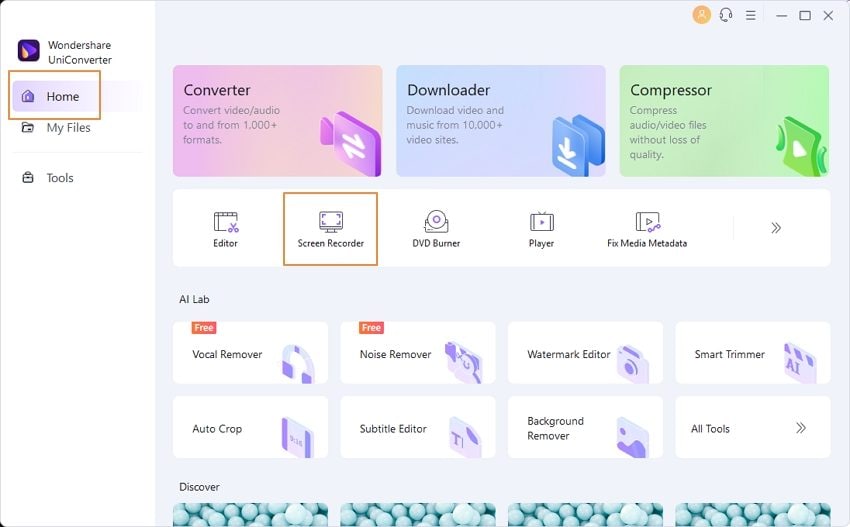
Schritt 2 Passen Sie die Einstellungen an.
Passen Sie in dem Popup-Fenster die Einstellungen Ihres Mikrofons und Ihrer Lautsprecher für eine einwandfreie Bildschirmaufnahme an.
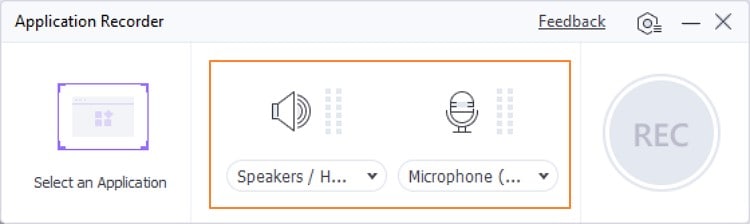
Schritt 3 Öffnen Sie die App zur Aufnahme.
Öffnen Sie nun die Anwendung, die Sie aufzeichnen möchten und klicken Sie dann auf "Anwendung auswählen" im Feld. Tippen Sie auf OK und klicken Sie nun auf die Aufnehmen Schaltfläche, um die Aufnahme zu starten. Sie können die Bildschirmaufnahme auch jederzeit anhalten und beenden.
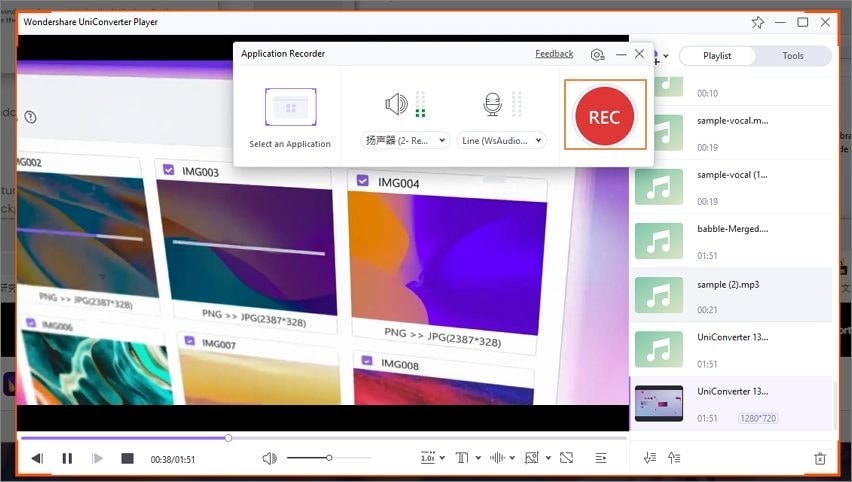
Testen Sie den Wondershare UniConverter jetzt kostenlos!
Nehmen Sie alle Spiele in perfekter Qualität auf.
Teil 2. Die 10 besten kostenlosen Spiele-Aufnahmeprogramme
In diesem Abschnitt empfehlen wir Ihnen einige der besten kostenlosen Spieleaufzeichnungsprogramme, die Sie auf Ihrem Computer installieren und sofort für verschiedene Zwecke nutzen können.
1. OBS Studio

| Durchschnittliche Bewertung | 4.3/5 |
| Kompatibilität | Windows & Mac & Linux |
| Kostenlos | ✓ |
| Kein Wasserzeichen | ✓ |
| Werbefrei | ✓ |
OBS Studio ist aufgrund seiner benutzerfreundlichen Oberfläche eine der beliebtesten und am häufigsten verwendeten kostenlosen Aufnahmesoftwares für Videospiele bei Spielefans. Es handelt sich um eine kostenlose Spielesoftware, was bedeutet, dass Sie alle wichtigen Funktionen nutzen können, ohne ein Abonnement abzuschließen. Jeder Anfänger in der Welt der Spiele kann dieses Tool verwenden, um die Spiele in der hohen Qualität von 1080p bei 60 FPS aufzunehmen.
Vorteile
Hochauflösende Qualität für Bildschirmaufnahmen.
Es unterstützt auch Live-Streaming auf mehreren sozialen Plattformen wie Twitch, YouTube und Facebook Live.
Dieses Tool unterstützt die Ausgabe von Videos in den Dateiformaten MP4, MOV, FLV und MKV.
Die Funktion des Szenenübergangs hilft Ihnen, von einer Quelle zur anderen zu wechseln und die Übergänge zu steuern.
Nachteile
Die Hauptoberfläche bietet keine technische Unterstützung für Anfänger und technisch nicht versierte Personen.
2. Xbox Game Bar
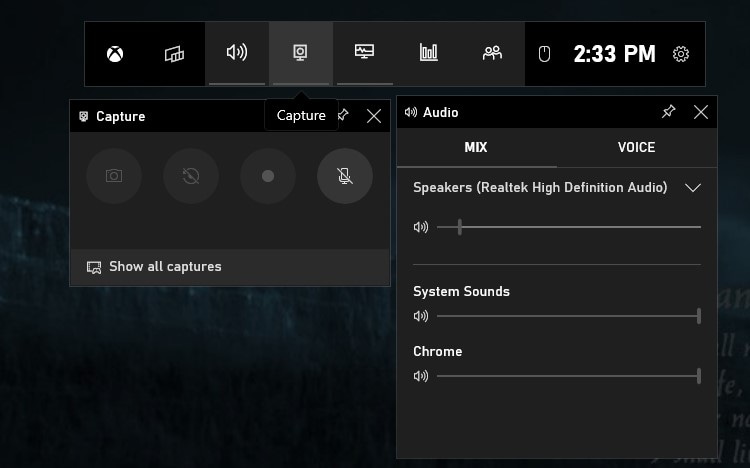
| Durchschnittliche Bewertung | 3.5/5 |
| Kompatibilität | Windows |
| Kostenlos | ✓ |
| Kein Wasserzeichen | ✓ |
| Werbefrei | ✓ |
Die Xbox Game Bar ist eine kostenlose Game Capture Software für Windows-Benutzer und bietet Anfängern eine freundliche Benutzererfahrung. Mit diesem Tool können Sie nicht nur Spielevideos aufnehmen, sondern auch andere Apps wie YouTube-Videos oder Zoom Meetings. Sie können mit Ihren Freunden chatten und sprechen, während Sie ein Spiel spielen und Sie können mit diesem erstaunlichen Tool sofort zwischen den Bildschirmen wechseln.
Vorteile
Ohne ständige Werbung und Bugs.
Dank seiner einfachen und übersichtlichen Benutzeroberfläche ist das Tool extrem einfach zu bedienen.
Sie können Ihre Mitspieler und Gruppen über die Schlüsselfunktion dieses Game Recorders finden.
Neben der Bildschirmaufzeichnung können Sie auch Screenshots während des Spielens aufnehmen.
Nachteile
Während der Bildschirmaufnahme des Videos können Sie die Aufnahme nicht zwischendurch anhalten.
3. FBX Game Recorder

| Durchschnittliche Bewertung | 4.5/5 |
| Kompatibilität | Windows |
| Kostenlos | ✓ |
| Kein Wasserzeichen | ✓ |
| Werbefrei | ✓ |
Der FBX Game Recorder eignet sich auch als kompetenter Bildschirmrecorder, da er fortschrittliche und exklusive Funktionen für die Benutzer enthält. Sie können mit diesem Recorder Live-Streaming-Videos aufnehmen und sie bearbeiten, indem Sie ihre Größe und Qualität ändern. Er eignet sich auch hervorragend als Spielerecorder, da er HD-Bildschirmaufnahmen für professionelle und ansprechende visuelle Ergebnisse ermöglicht.
Vorteile
Damit können Sie die Höhepunkte und Momente des Spiels festhalten.
Sie können während der Bildschirmaufnahme verschiedene Soundeffekte zu Ihrem aufgenommenen Ton hinzufügen.
Sie können Untertitel für das Video erstellen und deren Schriftart, Größe und Farbe auswählen.
Über diese Plattform können Sie GIFs oder Sticker erstellen und zu Ihrem Video hinzufügen.
Nachteile
Der FBX Game Recorder wird nur von Windows-Betriebssystemen unterstützt.
4. iTop Screen Recorder

| Durchschnittliche Bewertung | 4.2/5 |
| Kompatibilität | Windows |
| Kostenlos | ✓ |
| Kein Wasserzeichen | ✓ |
| Werbefrei | ✓ |
Der iTop Screen Recorder ist eine mögliche Option, um Ihre Spielsessions in HD-Qualität aufzuzeichnen. Für die besten hochauflösenden Ergebnisse nimmt er den Bildschirm mit 120 FPS auf, ohne die Geschwindigkeit Ihres Systems zu beeinträchtigen. Sie können manuell entscheiden, ob Sie einen bestimmten Bereich des Bildschirms aufnehmen möchten, was ihn zu einem äußerst flexiblen Bildschirmrecorder macht.
Vorteile
Sie können Facecam-Aufnahmen machen und aufzeichnen, um Ihre Mimik während des Spiels in der bestmöglichen Auflösung zu zeigen.
Das Tool beansprucht nur 8% der CPU-Auslastung, so dass Sie Ihre Spiele problemlos mit der höchsten Verarbeitungsgeschwindigkeit spielen können.
Es bietet 12 verschiedene Ausgabeformate, die Ihren Vorlieben und Ihrer Kompatibilität entsprechen.
Sie können entweder Ihren eigenen Ton hinzufügen, während Sie ein Spiel spielen oder Sie können den Ton des Systems für Bildschirmaufnahmen verwenden.
Nachteile
Das Abonnement für dieses Tool ist ein bisschen teuer und für Sie vielleicht unerschwinglich.
5. ScreenRec
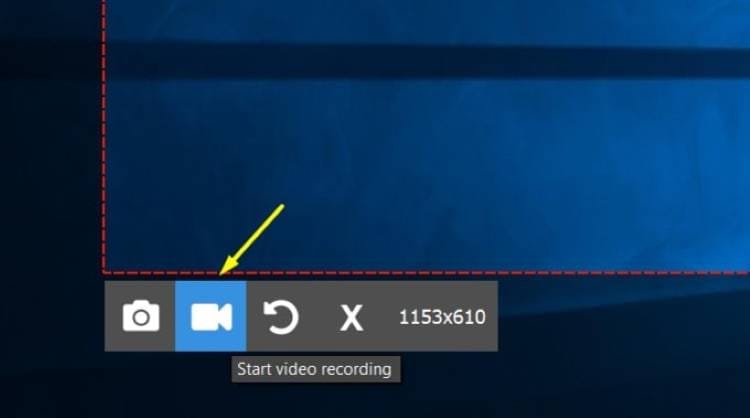
| Durchschnittliche Bewertung | 4.8/5 |
| Kompatibilität | Windows & Mac & Linux |
| Kostenlos | ✓ |
| Kein Wasserzeichen | ✓ |
| Werbefrei | ✓ |
Sind Sie auf der Suche nach einer effizienten und dennoch kostengünstigen kostenlosen Software zur Aufnahme von Spielen? Dann erkunden Sie ScreenRec, um schnell und einfach Bildschirmaufnahmen von Ihren Spielsitzungen zu machen. Mit diesem Tool können Sie den Bildschirm Ihres Computers und den Ton, der von Ihren Mikrofonen oder Lautsprechern kommt, aufnehmen. Außerdem umfasst das Tool Cloud-Aufnahmen, die es den Nutzern ermöglichen, den Link zu ihrer Aufnahme direkt über einen Link zu teilen.
Vorteile
Dieses Tool bietet mehrere Mauseffekte, wie das Hervorheben des Cursors, Klickgeräusche...
Die Cloud-Aufnahme ermöglicht es den Nutzern, ihre privaten Aufnahmen direkt an ihre Freunde weiterzugeben, ohne sie auf Cloud-Speichern wie Google Drive und DropBox zu teilen.
Es bietet den Benutzern 2 GB kostenlosen Cloud-Speicher.
Sie können sowohl den Ton Ihres Voiceovers als auch den Ton der Systemlautsprecher hinzufügen, um das Video vielseitiger zu gestalten.
Nachteile
Das Tool verfügt nicht über eine Videobearbeitungsfunktion, d.h. Sie können die Videos nur auf dem Bildschirm aufnehmen.
6. NVIDIA GeForce Experience

| Durchschnittliche Bewertung | 3.2/5 |
| Kompatibilität | Windows |
| Kostenlos | ✓ |
| Kein Wasserzeichen | ✓ |
| Werbefrei | ✓ |
Diese kostenlose Software für die Aufnahme von Spielen ist auch ein beliebtes Tool, das viele Spieleliebhaber für die Aufnahme ihrer Videos bevorzugen. Wenn Ihr Computer über eine NVIDIA-GPU verfügt, können Sie diesen Game Recorder problemlos installieren und seine Tools und Funktionen nutzen. Die Hauptoberfläche dieser Plattform ist speziell für die Aufnahme von Spielvideos in bestmöglicher Qualität konzipiert. Außerdem wird die Benutzeroberfläche aktualisiert und verbessert, um das beste Benutzererlebnis zu bieten.
Vorteile
Zeichnet die Spielevideos in der gleichen Auflösung wie Ihr Monitor auf. Wenn Ihr PC also 4K-Qualität hat, wird er auch in 4K aufnehmen.
Sie müssen dieses Tool nicht kaufen und können es kostenlos herunterladen, wenn Sie eine NVIDIA-Grafikkarte besitzen.
Das Tool ist kompatibel mit HD-Live-Streaming-Videos für Bildschirmaufnahmen.
Es bietet mehrere Sprachoptionen.
Nachteile
Dieser Game Recorder ist für andere Grafikkartenbenutzer nicht verfügbar.
7. Apowersoft Free Online Screen Recorder

| Durchschnittliche Bewertung | 4.8/5 |
| Kompatibilität | Online |
| Kostenlos | ✓ |
| Kein Wasserzeichen | ✓ |
| Werbefrei | ✓ |
Diese kostenlose Software für die Aufnahme von Spielen ist eine ausgezeichnete Wahl, um Live-Präsentationen, Streaming-Videos und Spielsitzungen schnell und einfach aufzunehmen. Das Tool bietet zahlreiche Optionen für eine optimistische Aufnahme durch seine Tastenfunktionen und Tastenkombinationen. Dieses Tool bietet außerdem mehrere Exportformate wie MP4, FLV, AVI und MOV.
Vorteile
Sie können längere Spielesitzungen ohne Unterbrechung aufzeichnen, da dieses Tool keine zeitliche Begrenzung hat.
Sie können die aufgenommenen Videos bedenkenlos auf andere Plattformen exportieren, da das Programm kein Wasserzeichen auf den Videos hinterlässt.
Sie können auch eine sofortige Bildschirmaufnahme durchführen, während Sie Ihre Webcam einschalten.
Sie können das aufgenommene Video direkt auf Plattformen wie YouTube und Google Drive hochladen.
Nachteile
Dieses Tool eignet sich nicht für die mühelose Aufzeichnung von Spielsitzungen.
8. VLC

| Durchschnittliche Bewertung | 4.4/5 |
| Kompatibilität | Windows & Mac & Linux |
| Kostenlos | ✓ |
| Kein Wasserzeichen | ✓ |
| Werbefrei | ✓ |
Viele Menschen sind sich des vollen Potenzials des VLC Media Players als beste kostenlose Software zur Aufnahme von Spielen nicht bewusst. VLC kann sowohl unter Windows als auch unter Mac OS perfekt als Bildschirmrecorder eingesetzt werden. Jeder Laie kann dieses Tool zur Bildschirmaufnahme verwenden, da die Benutzeroberfläche einfach und grundlegend ist.
Vorteile
Die Benutzeroberfläche ist einfach, bietet aber viele Optionen für die Bildschirmaufnahme in guter Qualität.
Sie können dieses Tool sofort herunterladen und problemlos für einfache Bildschirmaufnahmen verwenden.
Sie können über VLC benutzerdefinierte Einstellungen für die Bildschirmaufnahme vornehmen, z.B. die FPS erhöhen.
Das Tool konvertiert und speichert die Dateien mit den Bildschirmaufnahmen sofort auf Ihrem Computer, ohne dass Sie ein Konto anlegen oder eine kostenpflichtige Version kaufen müssen.
Nachteile
Dieses Tool verfügt nicht über Optionen für Audioaufnahmen.
9. QuickTime
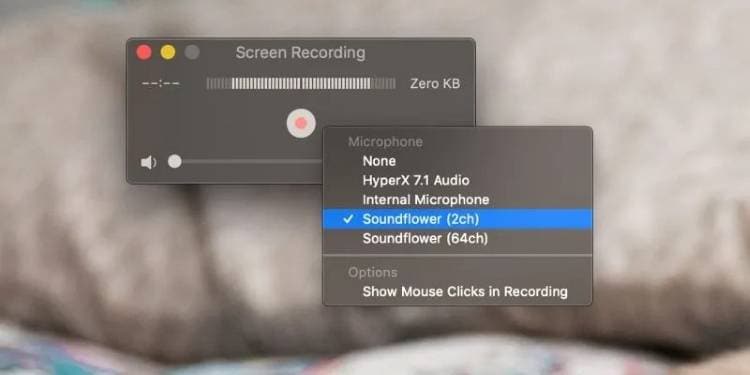
| Durchschnittliche Bewertung | 3.1/5 |
| Kompatibilität | Mac |
| Kostenlos | ✓ |
| Kein Wasserzeichen | ✓ |
| Werbefrei | ✓ |
QuickTime ist ein Mac-unterstützter Media Player, der sich auch als effizienter Bildschirmrecorder eignet. Mac-Benutzer können sofort auf die kostenlose QuickTime-Software für die Aufnahme von Spielen umsteigen, um Videospielsitzungen aufzuzeichnen, ohne dafür zu bezahlen. Nach der Bildschirmaufnahme des Spiels können Sie das Video auch schnell bearbeiten.
Vorteile
Es ermöglicht Sprachaufnahmen und Bildschirmaufnahmen in guter Qualität.
Sie können während der Bildschirmaufnahme Ihres Spiels Anmerkungen hinzufügen.
Mit diesem Tool können Sie Ihre Mausklicks entweder ein- oder ausblenden.
Sie können die Aufnahmen ganz einfach trimmen, drehen oder mit Tonspuren versehen.
Nachteile
Ihm fehlen die fortschrittlichen Funktionen, die andere Game Recorder bieten.
10. Icecream Screen Recorder

| Durchschnittliche Bewertung | 4/5 |
| Kompatibilität | Windows & Mac |
| Kostenlos | ✓ |
| Kein Wasserzeichen | ✓ |
| Werbefrei | ✓ |
Dieser erstaunliche Bildschirmrecorder verfügt über eine benutzerfreundliche Oberfläche mit zahlreichen Optionen, um jeden Bereich Ihres Bildschirms aufzuzeichnen. Dieses Tool eignet sich für die Aufnahme von Spielen und Sie können auch Geschäftspräsentationen aufnehmen. Zusammen mit den anderen Funktionen für die Bildschirmaufnahme können Sie die Mauseffekte für noch bessere Ergebnisse nutzen.
Vorteile
Sie können Ihren Videos im Handumdrehen Texte und Formen hinzufügen.
Mit diesem Tool können Sie benutzerdefinierte Wasserzeichen zu Bildschirmaufnahmen hinzufügen.
Sie können die Geschwindigkeit Ihres Videos nach Belieben anpassen.
Sie können die Bildschirmaufnahmen direkt an YouTube, Google Drive und andere Plattformen weitergeben.
Nachteile
Der Kundenservice dieses Tools muss noch besser werden.
Testen Sie den Wondershare UniConverter jetzt kostenlos!
Die beste Software für die Aufnahme von Spielen, mit der Sie ganz einfach alle Spiele aufnehmen können.
Teil 3. Häufig gestellte Fragen zur kostenlosen Software für die Aufnahme von Spielen
1. Welches ist die beste kostenlose Software zur Aufnahme von Spielen?
Der UniConverter ist aufgrund seiner exklusiven und fortschrittlichen Funktionen die beste Wahl unter allen anderen Spielaufnahmeprogrammen. Mit der Funktion "Wählen Sie eine Anwendung" können Sie nur die Anwendung aufzeichnen, die Sie ausgewählt haben. Wenn Sie in der Zwischenzeit eine andere Anwendung geöffnet haben, zeigt das Tool keine anderen Anwendungen in einer Bildschirmaufzeichnung an. Das macht dieses Tool vielseitig und zu einem fortschrittlichen Bildschirmaufzeichnungsprogramm.
2. Ist OBS für Aufnahmen geeignet?
OBS funktioniert ziemlich gut bei der Bildschirmaufnahme und bietet alle grundlegenden Funktionen. Die Benutzeroberfläche ist einfach zu bedienen und liefert Ergebnisse in guter Qualität. Obwohl einige Benutzer der Meinung sind, dass die Einrichtung dieses Tools einige Zeit in Anspruch nimmt, ist es insgesamt ein kostenloser und effizienter Bildschirmrecorder.
3. Was verwenden die meisten YouTuber zum Aufnehmen?
Da der Wondershare UniConverter immer beliebter wird, bevorzugen viele YouTuber dieses Tool als ihren ultimativen Bildschirmrecorder. Sie können die Bildschirmaufnahmen in der besten Auflösung aufnehmen, bearbeiten, konvertieren und mit anderen teilen, ohne lästige Werbung zu sehen.
4. Wie zeichnen Gamer ihr Spiel auf?
Der UniConverter hat auch in der Spieleindustrie Einzug gehalten, wo viele Gamer gerne ihr Gameplay damit aufzeichnen. Sie können Ihre Audio-, Voiceover- und Systemtöne sofort zu den Bildschirmaufnahmen hinzufügen. Auch für Webcam-Aufnahmen funktioniert er erstaunlich einfach und schnell.
Testen Sie den Wondershare UniConverter jetzt kostenlos!
Die beste Software für die Aufnahme von Spielen, mit der Sie ganz einfach alle Spiele aufnehmen können.
Fazit
Sind Sie daran interessiert, Ihre Spiele in hoher Qualität aufzunehmen? In diesem Artikel haben wir kostenlose Software für die Aufnahme von Spielen mit ihren Beschreibungen erwähnt, die Ihnen bei der Aufnahme von Bildschirmaufnahmen helfen. Für die beste Ausgabequalität bevorzugen wir jedoch den Wondershare UniConverter als ultimative kostenlose Game-Capture-Software.
Sie könnten auch mögen
Die 12 beliebtesten olympischen Videospiele 2025
Die Olympischen Sommerspiele stehen vor der Tür und es ist an der Zeit, die Olympischen Spiele Tokio 2025, das offizielle Videospiel, und andere unterhaltsame Spiele zu spielen.
Die 13 besten Webcam Recorder für alle Plattformen
Suchen Sie nach dem Besten und einfachsten Webcam Recorder? In diesem Artikel haben wir die 13 besten Cam Videorecorder für Sie getestet. Verpassen Sie diesen Artikel nicht.
Wie man Spiele auf alle mögliche Arten aufnimmt
Hier sehen Sie unterschiedliche Möglichkeiten, um Spiele auf PC und Xbox One aufzunehmen. Wenn Sie ein Minecraft Fan sind, dann sind Sie hier genau richtig.
Wie man mit einfachen Schritten Videos auf Steam aufnimmt
Lesen Sie diesen Artikel, um zu erfahren, wie Sie mit einfachen Schritten Videos auf Stream aufnehmen.

